Redhat 6.2 下 oracle 11g R2的安装详解第1/2页
一、配置系统参数
在安装oracle前我们需要对用到的系统参数进行配置
1、修改系统内核参数
修改sysctl.conf文件
在文件/etc/sysctl.conf中添加以下内容:
kernel.sem = 250 32000 100 128
kernel.shmall = 2097152
kernel.shmmax = 2147483648
kernel.shmmni = 4096
fs.aio-max-nr = 1048576
fs.file-max = 6815744
net.core.rmem_default = 4194304
net.core.rmem_max = 4194304
net.core.wmem_default = 262144
net.core.wmem_max = 1048576
net.ipv4.ip_local_port_range = 9000 65500
注意: kernel.shmmax 的值是物理内存的一半。 如果服务器是4G内存,那么他的值是2147483648
参数说明: kernel.shmmni:整个系统共享内存段的最大数目
fs.file-max:系统中所允许的文件句柄最大数目
net.core.rmem_default:套接字接收缓冲区大小的缺省值
net.core.rmem_max:套接字接收缓冲区大小的最大值
net.core.wmem_default:套接字发送缓冲区大小的缺省值
net.core.wmem_max:套接字发送缓冲区大小的最大值
net.ipv4.ip_local_port_range:应用程序可使用的IPv4端口范围
修改完成之后使内核参数生效
sysctl –p输出:
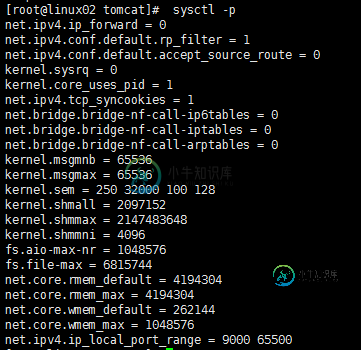
2、修改hosts文件
在/etc/hosts下添加以下的内容
192.168.100.197 oracle oracle.localdomain rhel6.localdomain
必须将主机名对应到主机真实ip192.168.100.197地址,否则oracle有可能将监听程序仅仅建立在127.0.0.1上。主机名可根据个人喜好进行设置。
3、创建用户和用户组
[root@rhel6 ~]# groupadd dba
[root@rhel6 ~]# groupadd oinstall
[root@rhel6 ~]# useradd -g oinstall -G dba oracle
[root@rhel6 ~]# passwd oracle
创建oracle用户时,所属组为oinstall和dba,并使用passwd oracle为oracle用户设置密码
4、新建安装目录
我们将oracle安装在home/app/oracle下,需要在home下新建目录
mkdir -p /home/app/oracle
mkdir -p /home/app/oraInventory (日志目录)
5、设置目录的所有权和权限
root@ubuntu:~# chmod -R 755 /home/app(权限)
root@ubuntu:~# chown -R oracle:oinstall /home/app/oracle (所有权)
root@ubuntu:~# chown -R oracle:oinstall /home/app/oraInventory (所有权)
6、配置oracle用户环境变量
[oracle@linux02 ~]$ su oracle (切换到oracle用户下)
[oracle@linux02 ~]$ vi .bash_profile
(.bash.profile是在/home/oracle下的是隐藏文件注意用ls –a 查看)
在其中添加以下的内容
TMP=/tmp; export TMP
TMPDIR=$TMP; export TMPDIR
ORACLE_BASE=/home/app/oracle; export ORACLE_BASE (对应用户创建的oracle目录)
ORACLE_HOME=$ORACLE_BASE/product/11.2.0/dbhome_1; export ORACLE_HOME
ORACLE_SID=orcl; export ORACLE_SID
ORACLE_TERM=xterm; export ORACLE_TERM
PATH=$ORACLE_HOME/bin:/bin:/usr/bin:/usr/sbin:$PATH; export PATH
LD_LIBRARY_PATH=$ORACLE_HOME/lib:/lib:/usr/lib; export LD_LIBRARY_PATH
CLASSPATH=$ORACLE_HOME/JRE:$ORACLE_HOME/jlib:$ORACLE_HOME/rdbms/jlib;
export CLASSPATH
if [ $USER = "oracle" ]; then
if [ $SHELL = "/bin/ksh" ]; then
ulimit -p 16384
ulimit -n 65536
else
ulimit -u 16384 -n 65536
fi
fi
umask 022
(ORACLE_SID的值可自己定,这里设为orcl,在后续安装时的ORACLE_SID也应设置为orcl:)
完成之后立刻是环境变量生效source .bash_profile
检查环境变量是否生效 env |grep ORA
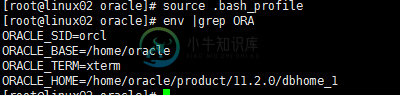
7、修改/etc/security/limits.conf文件
在文件【/etc/security/limits.conf】最后添加以下内容:
oracle soft nproc 2047
oracle hard nproc 16384
oracle soft nofile 1024
oracle hard nofile 65536
8、修改/etc/pam.d/login文件
在文件【/etc/pam.d/login】最后添加以下内容:
session required pam_limits.so
9、修改/etc/profile文件
在文件【/etc/profile】最后添加以下内容:
if [ $USER = "oracle" ]; then
if [ $SHELL = "/bin/ksh" ]; then
ulimit -p 16384
ulimit -n 65536
else
ulimit -u 16384 -n 65536
fi
umask 022
fi
10、防火墙设置
在文件【/etc/sysconfig/iptables】内增加以下内容:
-A INPUT -m state --state NEW -m tcp -p tcp --dport 22 -j ACCEPT
-A INPUT -m state --state NEW -m tcp -p tcp --dport 1521 -j ACCEPT
-A INPUT -m state --state NEW -m tcp -p tcp --dport 1158 -j ACCEPT
Oracle远程访问端口默认是1521,OEM端口1158,若自定义新端口,请开放相应端口。
(新开放端口的配置必须紧跟着放在端口22的配置后面)
重启防火墙:[root@oracle sysconfig]# service iptables restart,输出如下重启成功:
iptables: Flushing firewall rules: [ OK ]
iptables: Setting chains to policy ACCEPT: filter [ OK ]
iptables: Unloading modules: [ OK ]
iptables: Applying firewall rules: [ OK ]
二、oracle软件安装
1、启动oracle安装
找到解压包后database里runInstaller选择在终端中打开,待安装文件检查结束后出现图形界面安装:
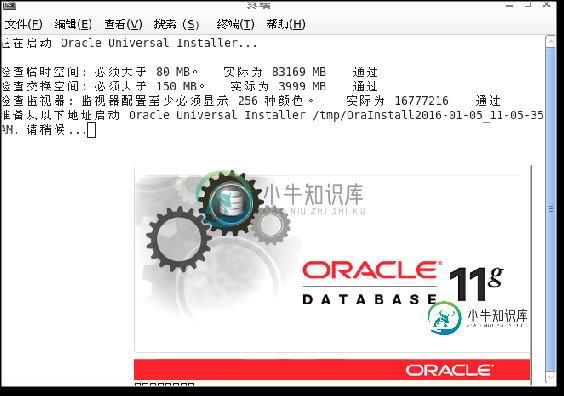
2、配置安全更新
取消勾选,不接收安全更新,然后点击【next】,弹出提示窗口,选择【yes】:
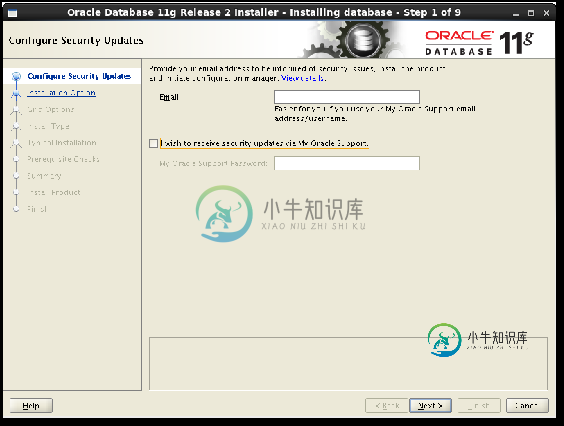
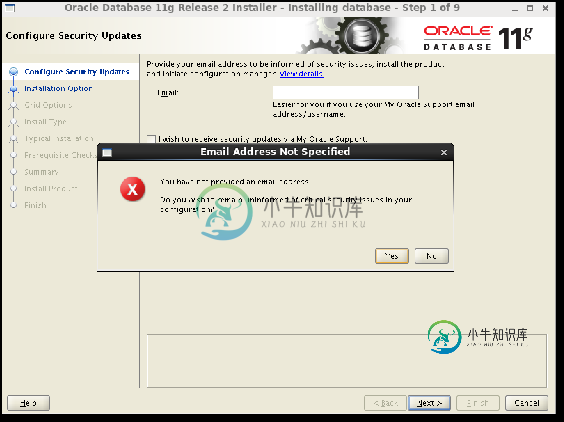
3、选择安装选项
提供了3个安装选项:
创建和配置数据库
仅安装数据库软件
升级现有数据库
这里我们选择第一个【创建和配置数据库】,然后点击【next】:
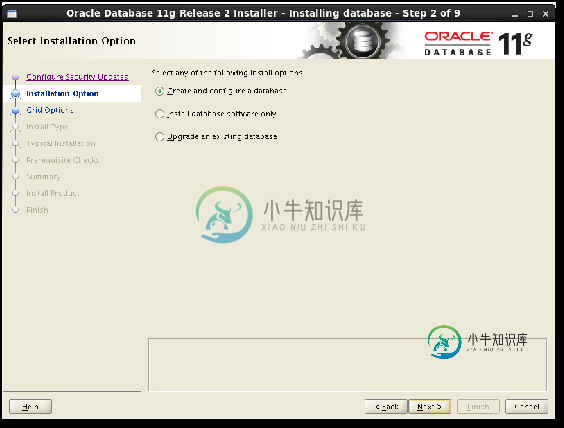
4、选择系统类
桌面类:如果要在笔记本或桌面类系统中安装,则选择此选项,此选项包括启动数据库并允许采用最低配置。
服务器类:如果要在服务器类系统中进行安装(如在生产数据中心内部署Oracle时使用的内容),则选择此选项,此选项允许使用更多高级配置选项。
为了能使用更多高级配置选项,我们选择【服务器类】,然后点击【Next】:
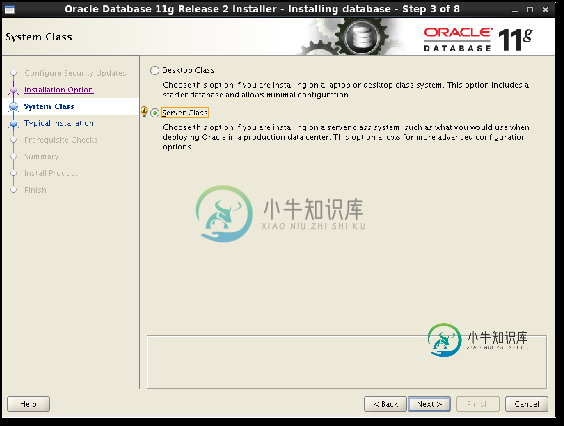
5、节点选择
单实例数据库安装
Real Application Clusters数据库安装
选择【单实例数据库安装】,然后点击【Next】:
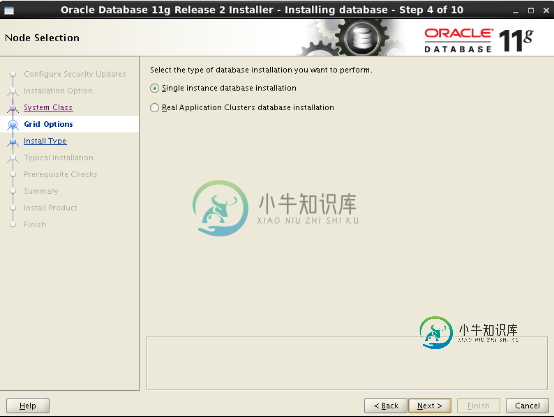
6、选择安装类型
包含2个选项:
典型安装:使用基本配置执行完整的Oracle Database安装
高级安装:可以选择高级选项,例如:为SYS、SYSMAN、SYSTEM和DBSNMP账户使用不同口令,选择数据库字符集,产品语言,自动备份,定制安装及备用存储选项(例如自动存储管理)。
选择【高级安装】,然后点击【Next】:
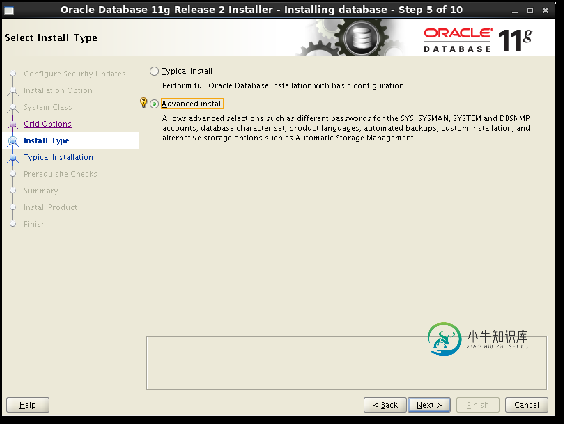
7、选择产品语言
默认已添加了【English】,在左侧语言列表中找到简体中文【Simplified Chinese】这样的话我们可以在window系统中远程访问,并添加到右侧,然后点击【Next】:
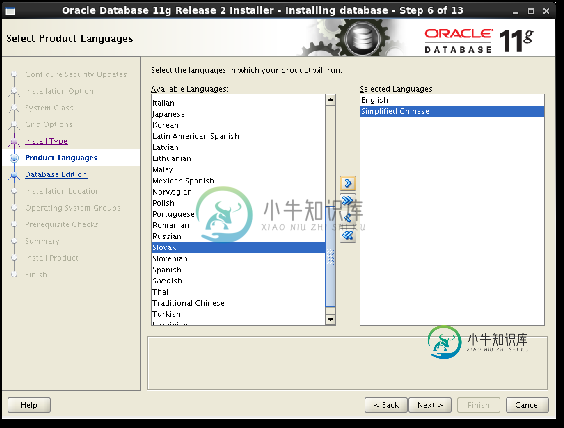
8、选择数据库版本
包含3个选项:
企业版:具有可伸缩性、高性能、高可用性和安全功能的自行管理的数据库,能够满足大多数高标准的关键任务应用程序的需求。
标准版:标准版是寻求低成本解决方案的工作组、部门和中小企业的理想选择。
标准版1:标准版1是寻求低成本解决方案的工作组、部门和中小企业的理想选择。
选择【企业版】,然后点击【Next】:
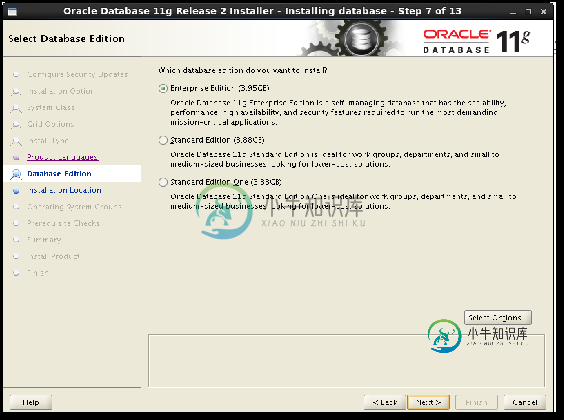
9、指定安装目录
设置Oracle基目录为新建的目录:/home/app/oracle,则软件位置会自动为:/home/app/oracle/product/11.2.0/dbhome_1,然后点击【Next】:
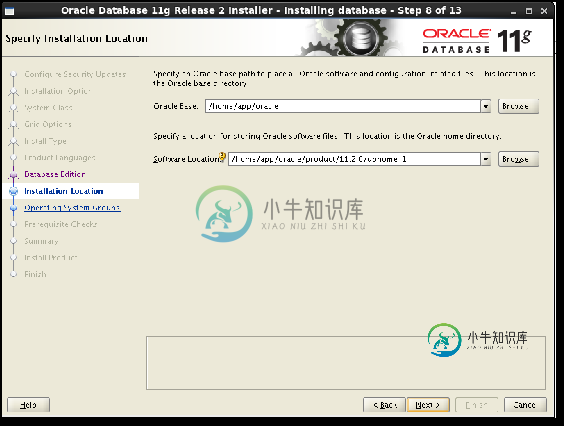
10、创建产品清单
设置Oracle清单目录新建的目录:/home/app/ oraInventory,选择组"oinstall",然后点击【Next】:
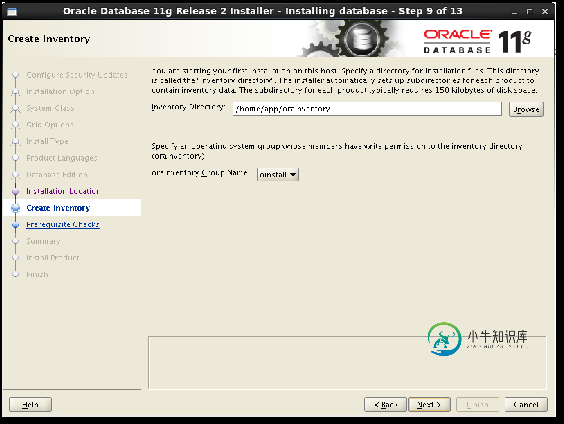
-
本文向大家介绍详解ubuntu下安装Docker,包括了详解ubuntu下安装Docker的使用技巧和注意事项,需要的朋友参考一下 Docker 是 dotCloud 最近几个月刚宣布的开源引擎,旨在提供一种应用程序的自动化部署解决方案,简单的说就是,在 Linux 系统上迅速创建一个容器(类似虚拟机)并在容器上部署和运行应用程序,并通过配置文件可以轻松实现应用程序的自动化安装、部署和升级,非常方
-
第 1 章 安装 Python 1.1. 哪一种 Python 适合您? 1.2. Windows 上的 Python 1.3. Mac OS X 上的 Python 1.4. Mac OS 9 上的 Python 1.5. RedHat Linux 上的 Python 1.6. Debian GNU/Linux 上的 Python 1.7. 从源代码安装 Python 1.8. 使用 Pytho
-
需求 PHPUnit 6.5 需要 PHP 7,强烈推荐使用最新版本的 PHP。 PHPUnit 需要使用 dom 和 json 扩展,它们通常是默认启用的。 PHPUnit 还需要 pcre、reflection、spl 扩展。这些标准扩展默认启用,并且除非修改 PHP 的构建系统和 C 源代码,否则无法禁用它们。 代码覆盖率分析报告功能需要 Xdebug(2.5.0以上)与 tokenizer
-
本文向大家介绍CentOS6.5下安装Mysql5.7.18的教程详解,包括了CentOS6.5下安装Mysql5.7.18的教程详解的使用技巧和注意事项,需要的朋友参考一下 CentOS6.5下安装Mysql5.7.18,首先先下载mysql-5.7.18-linux-glibc2.5-x86_64.tar.gz,传到CentOS6.5系统下的/usr/local目录下,执行如下命令 查找密码,
-
本文向大家介绍CentOS7下安装python3.6.8的教程详解,包括了CentOS7下安装python3.6.8的教程详解的使用技巧和注意事项,需要的朋友参考一下 由于最近有个任务需要在python环境下跑,项目是python3.6 + tensorflow1.3.1.现总结安装环境: 卸载Python3.6方法: 首先用命令: whereis python 查看所要删除的python3.6文
-
结构、组织重整, 部分重写 Jim Mock. sysinstall 操作流程、屏幕抓图以及一般性文件Randy Pratt. 2.1. 概述 FreeBSD 提供了一个以文字为主,简单好用的安装程序,叫做sysinstall 。这是 FreeBSD 默认使用的安装程序;厂商如果想,也可以提供适合自己需要的安装程序。本章说明如何使用sysinstall 来安装 FreeBSD。 学习完本章之后,您

